本文详细介绍了苹果手机如何设置中文,涵盖系统语言、输入法和应用语言设置,并解答了常见问题。通过学习本文,您可以轻松将苹果手机设置为中文,方便使用。文中还涉及苹果手机系统语言设置、iphone语言设置等长尾关键词,帮助用户更精准地搜索到所需信息。
系统语言设置:将苹果手机切换为中文
许多刚购买苹果手机的用户,可能会面临系统语言非中文的问题。其实,将苹果手机系统语言设置为中文非常简单。首先,找到手机的“设置”应用,通常是一个灰色的齿轮图标。点击进入后,你会看到一个列表,其中包含许多选项。找到并点击“通用”选项。在“通用”设置中,向下滚动,你会找到“语言与地区”选项,点击进入。
在这个页面中,你将看到当前系统语言。通常情况下,你会看到一个“iPhone语言”选项,点击该选项,你会看到一个可供选择的语言列表,包括中文(简体)和中文(繁体)。选择你想要的中文版本,点击确定。系统会提示你重启手机以使更改生效。重启后,你的苹果手机系统语言就已成功设置为中文。
值得注意的是,有些用户可能会发现,即使更改了系统语言,部分应用仍然显示为其他语言。这是因为部分应用程序的语言设置与系统语言设置是独立的,需要在应用内部单独进行语言设置。
例如,如果你更改了系统语言为中文,但某款游戏的语言仍然是英文,那么你需要进入游戏设置,寻找语言选项,将其设置为中文即可。许多应用都提供语言设置选项,一般在设置菜单中可以找到。
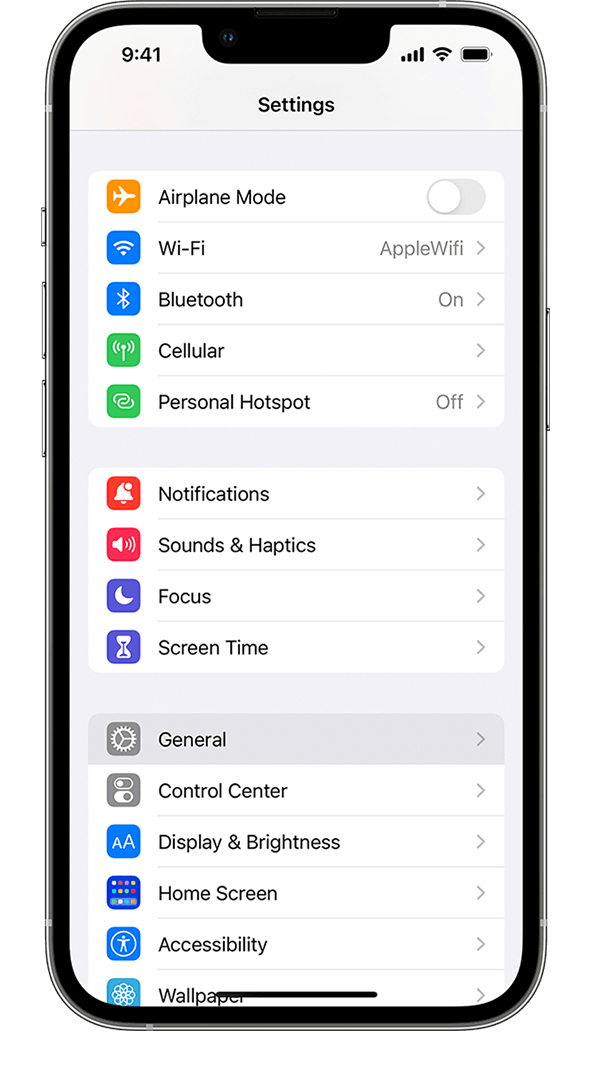
输入法设置:选择合适的中文输入法
设置好系统语言后,接下来需要设置输入法。苹果手机系统自带了多种输入法,包括拼音输入法、五笔输入法等。如果系统默认的输入法不是你习惯使用的中文输入法,需要进行更改。在“设置”应用中,找到“通用”选项,然后点击“键盘”。
在“键盘”设置中,你可以添加、删除或更改键盘。点击“键盘”,然后点击“添加新的键盘”。你会看到一个输入法列表,选择你想要使用的中文输入法,例如搜狗输入法、百度输入法等。添加完成后,在需要输入文字的地方,你可以通过点击地球图标来切换输入法。
选择合适的输入法至关重要,它会直接影响你的打字效率和体验。不同输入法有不同的特点和优势,比如拼音输入法上手简单,而五笔输入法输入速度更快。用户可以根据自己的习惯选择适合自己的输入法。一些流行的第三方中文输入法还会提供例如语音输入、手写输入等功能,为用户提供更便捷的输入体验。
应用语言设置:调整各个应用的显示语言
即使系统语言和输入法都设置成了中文,你仍然可能会遇到部分应用显示为其他语言的情况。这是因为许多应用的语言设置是独立于系统语言设置的。你需要进入各个应用的设置菜单中,寻找语言选项,并将其更改为中文。
大多数应用的语言设置选项都位于应用的“设置”或“偏好设置”中。通常,你需要寻找类似“Language”、“语言”或“语言与地区”等选项。点击进入后,你会看到一个语言列表,选择中文即可。有些应用可能需要重启才能使语言更改生效。
例如,微信、支付宝等常用应用的语言设置都可以在其应用内的“设置”中找到。如果某些应用的语言选项比较难找,建议查阅该应用的使用手册或帮助文档。 需要注意的是,并非所有应用都支持中文,部分境外应用可能仅提供英文等其他语言版本。
常见问题及解决方案:解决苹果手机中文设置难题
- 系统语言更改后,部分应用仍为英文:这是因为部分应用的语言设置独立于系统语言,需要在应用内单独设置。
- 无法找到中文语言选项:可能该应用不支持中文,或需要更新应用到最新版本。
- 输入法无法切换到中文:可能没有添加中文输入法,需要在键盘设置中添加。
- 中文显示乱码:可能是系统字体设置问题,可以尝试更换字体。
- 重启手机后设置失效:可能系统存在bug,建议更新系统到最新版本,或尝试恢复出厂设置(请备份重要数据)。
总结:轻松拥有中文版苹果手机
通过以上步骤,您可以轻松地将您的苹果手机系统语言、输入法以及各个应用的语言都设置为中文,享受更加舒适便捷的使用体验。 记住,在进行任何系统设置更改之前,最好备份您的重要数据,以防万一出现意外情况。 未来,随着苹果系统不断更新迭代,中文语言支持会更加完善,用户体验也会持续提升。相信通过本文的介绍,您已经能够熟练掌握苹果手机中文设置方法,解决各种疑难杂症。

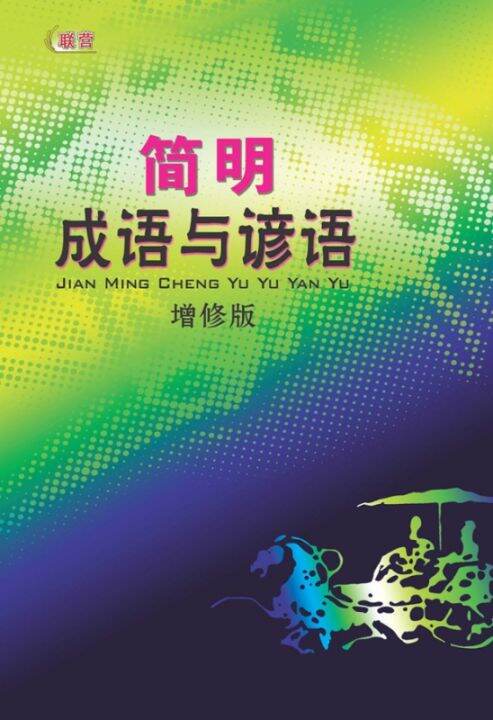
 鄂ICP备15020274号-1
鄂ICP备15020274号-1